Dans le précédent article, je vous avais expliqué comment déposer un nom de domaine et souscrire à un hébergement pour stocker votre site. Vous avez également pris soin de choisir d’installer WordPress automatiquement lors de votre souscription bien que vous puissiez encore le faire par la suite.
Il est temps de se familiariser avec ce fameux WordPress qui est l’interface la plus utilisée dans le monde pour gérer des blogs. Normal, il permet de mettre en place un site en quelques minutes sans aucune connaissance en programmation ou codage informatique.
Et comme WordPress est populaire, il existe de très nombreuses ressources gratuites pour répondre à pratiquement toutes les questions que vous pouvez vous poser (vidéos, forums, articles,…).
Génial !
Se connecter à WordPress
Lors de votre souscription avec OVH, vous avez donc sélectionné l’installation de WordPress (voir cet article).
Vous avez ensuite reçu un e-mail de la part du support@ovh.com vous confirmant l’installation de wordpress et vous donnant le lien de connexion et vos identifiants+mot de passe.
Il vous suffit donc de cliquer sur le lien d’administration et de renseigner les informations Nom d’administrateur et Mot de Passe.
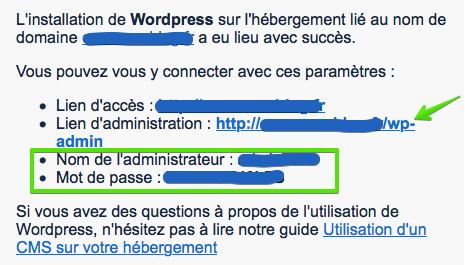

Vous voilà sur votre tableau de bord !
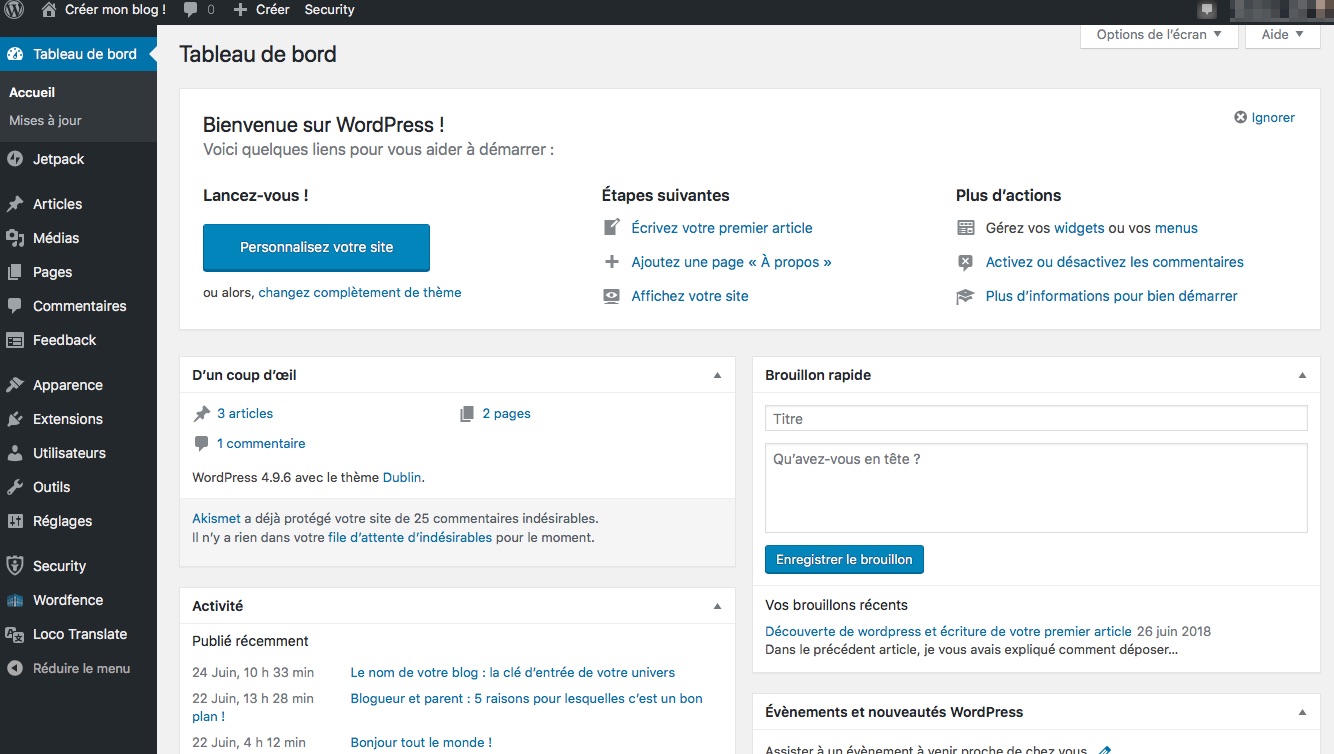
Ce tableau de bord est à la fois le moteur, la carrosserie et les options de votre nouvelle voiture.
Pour l’observer de l’extérieur, c’est-à-dire comme les visiteurs le verront, cliquez sur « Aller sur le site » en haut à gauche.
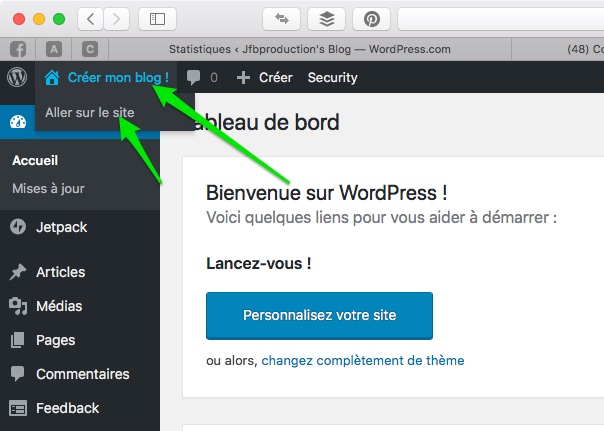
Notez qu’alors, la barre du haut n’est visible que par vous. Cette barre donne un accès rapide à des raccourcis vers des fonctionnalités comme la personnalisation de votre site ou la création d’un article, d’une page,… C’est assez intuitif !
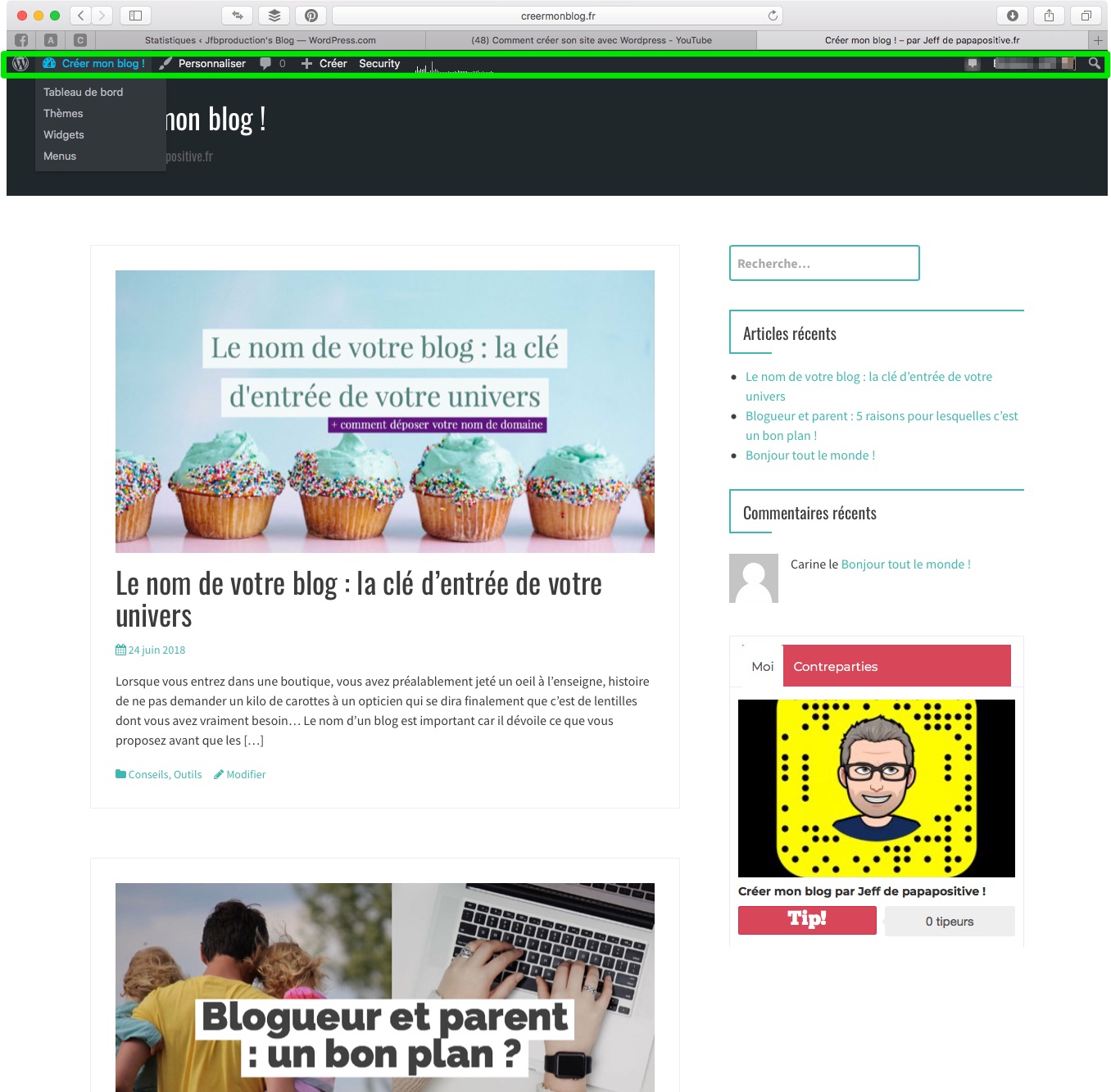
Personnalisation
Votre site WordPress est personnalisable de A à Z. Plus précisément, vous pouvez :
- Changer son design totalement en sélectionnant un « thème » qui vous convient (ils sont gratuits par une simple recherche dans votre tableau de bord).
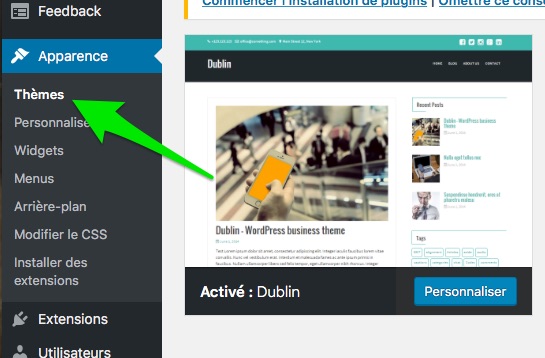
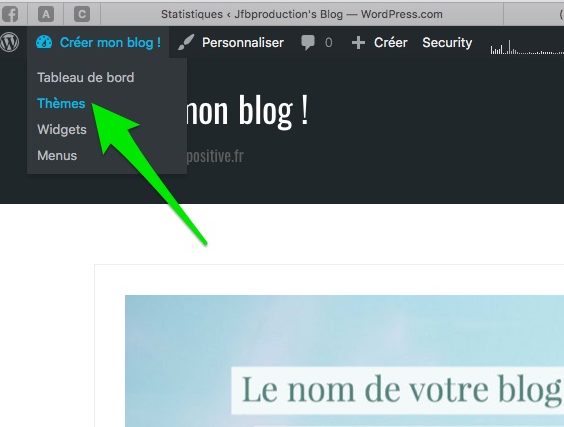
Aux thèmes déjà installés (3 sont natifs wordpress), vous pouvez en ajouter en cliquant sur « Ajouter » et en explorant celui qui vous convient le mieux (des filtres sont à votre disposition pour affiner votre recherche).
Essayez de commencer avec un thème déjà traduit en Français.
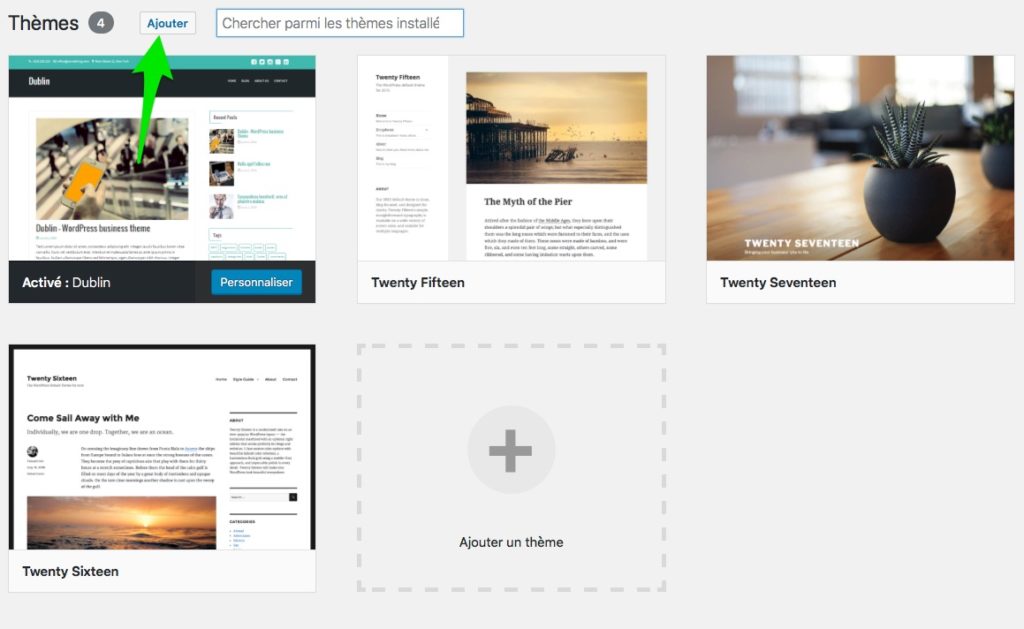
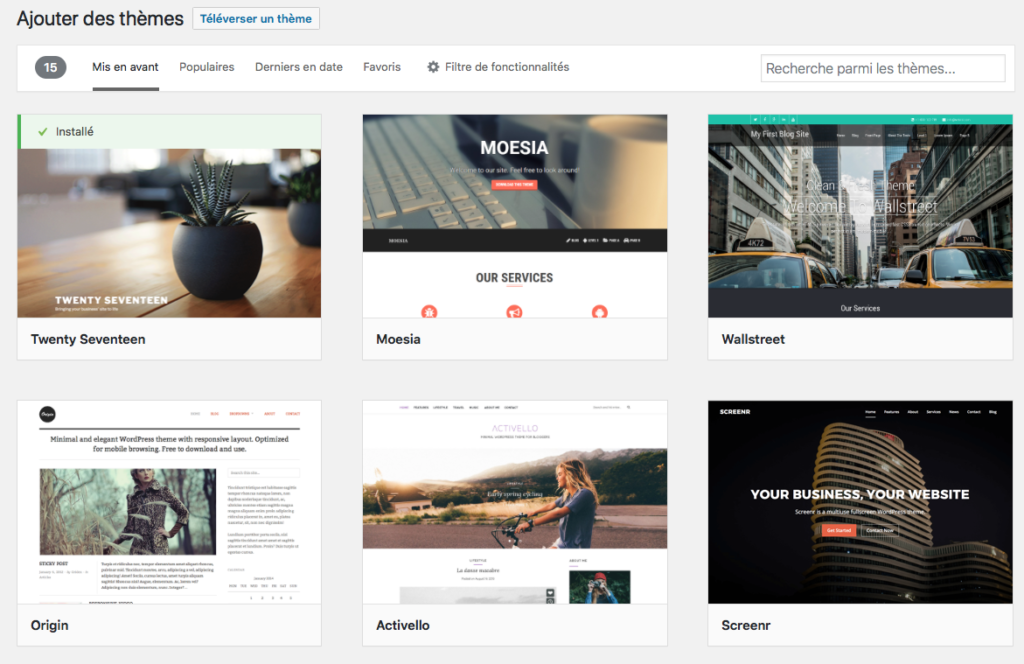
- Modifier votre thème :
Une fois votre thème installé, vous avez de nombreuses options de personnalisation accessibles en cliquant sur « personnalisation » comme l’identité du site (titre du site, slogan) ou ses couleurs.
Habituellement je ne m’occupe que de l’identité du site pour un lancement rapide.
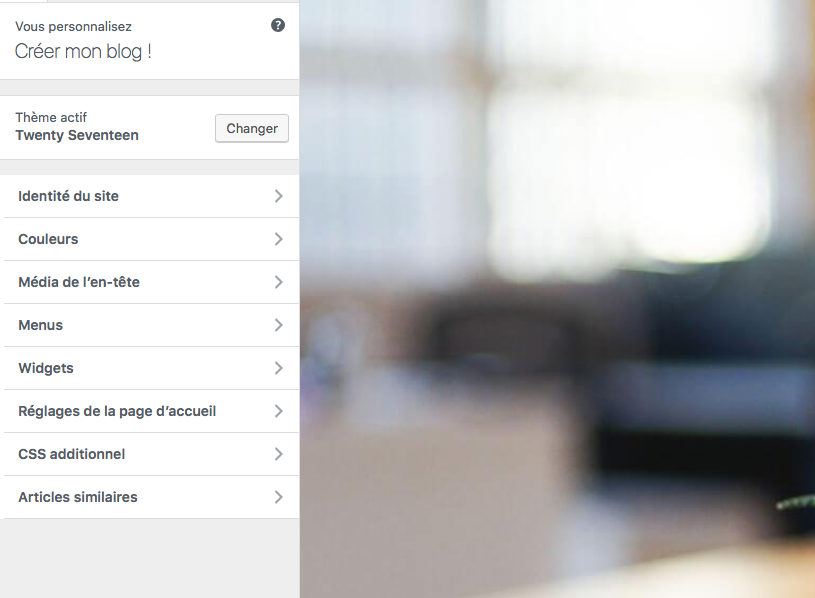
- Gérer les Widgets
Les « Widgets » sont des modules visibles pour les visiteurs de votre blog. Ils se trouvent dans le menu Apparence->widgets.
Il peut s’agir des « commentaires récents », d’un moteur de recherche ou encore d’un code HTML pour afficher de la publicité (nous aborderons ce sujet dans le chapitre monétisation).
Pour les installer, il suffit de piocher dans la liste de gauche, de laisser appuyer sur le bouton de la souris et de glisser le widget vers l’endroit de votre site où vous souhaitez qu’il apparaisse. Pour le supprimer, cliquez sur le petit triangle à gauche pour ouvrir le widget et supprimez-le. Les modifications dans cet écran sont à effet immédiat.
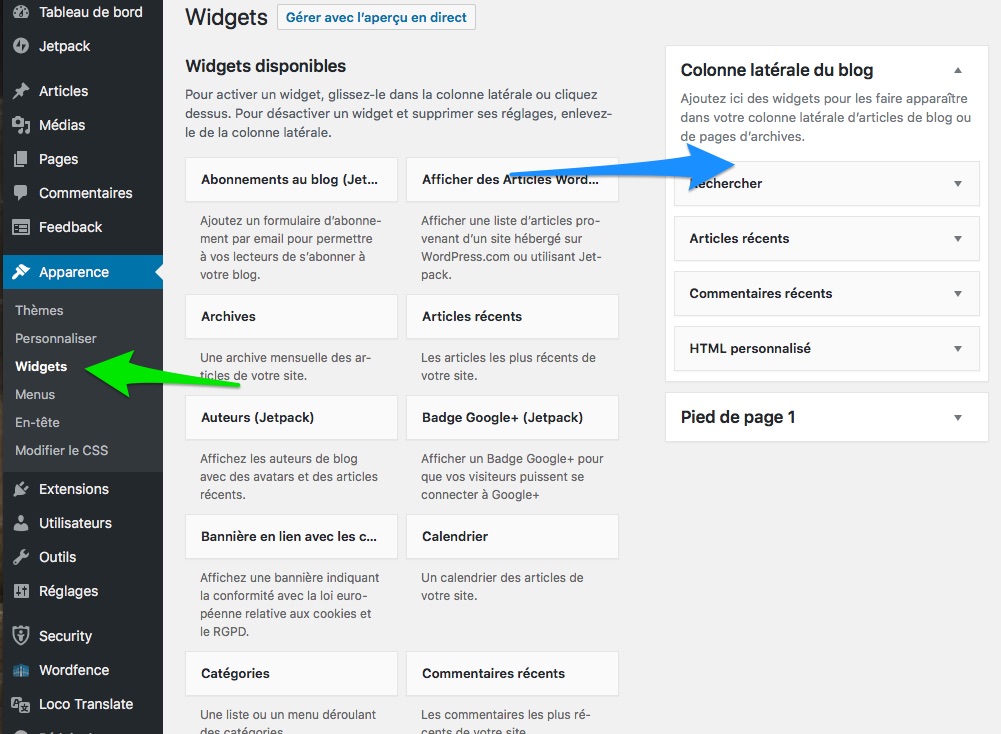
- Les extensionsLes extensions sont des programmes qui développent et enrichissent les fonctionnalités de votre site. Ils sont parfois accompagnés d’un widget comme pour celui pour une inscription à la newsletter (que vous retrouverez dans la liste évoquée ci-dessus).
Voici les extensions que je vous conseille dans un premier temps :
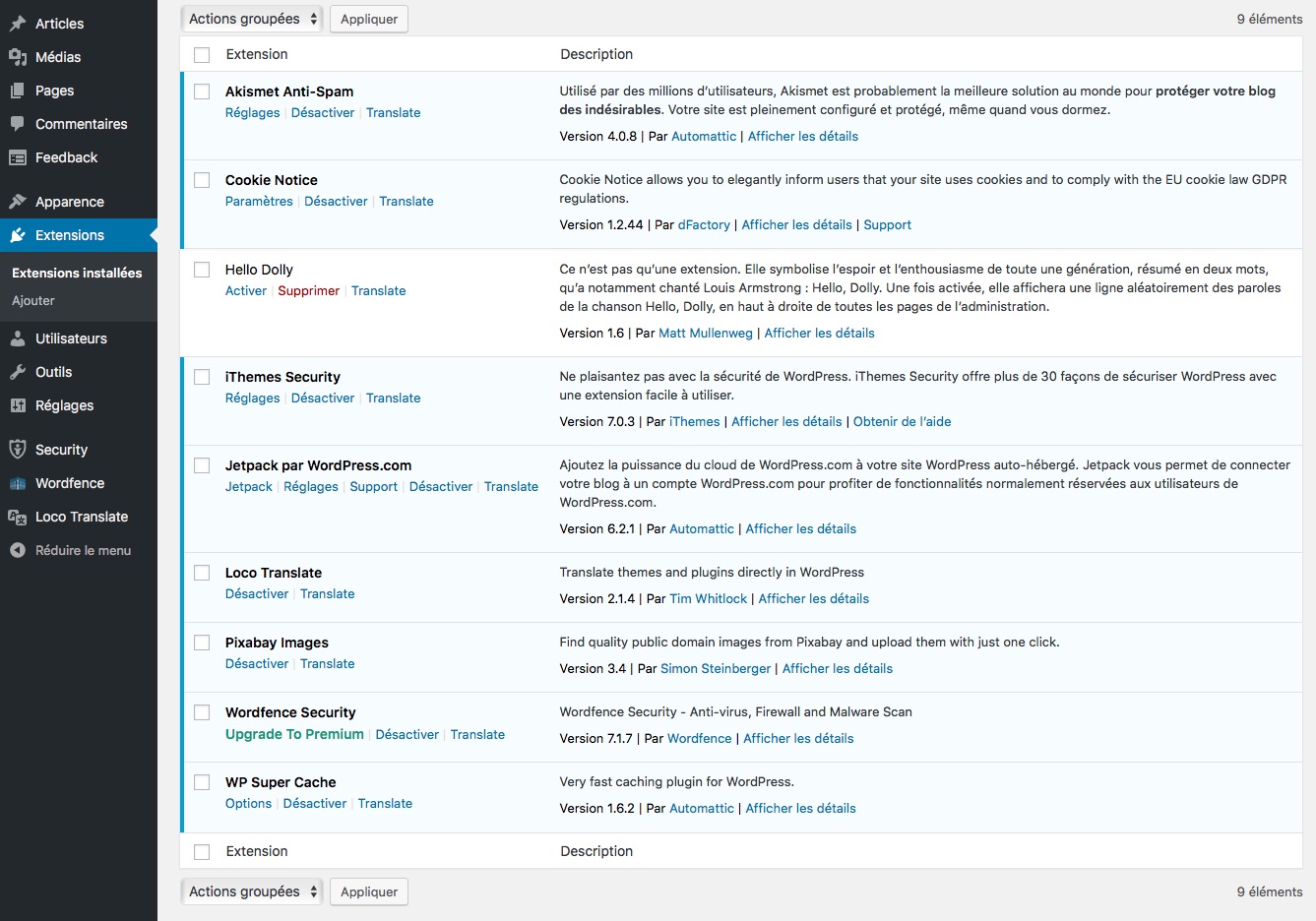
Pour les ajouter, il suffit d’aller dans le menu « Extensions->Ajouter » et de les chercher par leur nom.
Ensuite, activez-les un par un.
« Jetpack » est une sorte de « couteau suisse » avec de nombreuses surprises à l’intérieur. Il vous demandera de vous connecter à votre compte wordpress.com dès la première activation. Si vous n’en avez pas encore, créez ce compte qui vous permet de gérer votre site (ou vos sites) en dehors de wordpress.
« Cookie notice » est une extension qui affiche une bannière légale pour la nouvelle norme RGPD (pensez à rédiger une page de politique de confidentialité en suivant les indications du module Jetpack par exemple)
« Ithemes security » et « Wordfence Security » sont des extensions qui protègent votre site des tentatives de piratage.
« Wp super cache » est un accélérateur d’affichage.
« Akismet anti-spam » vous protège des spams (à activer gratuitement).
« Pixabay Images » est une extension qui vous permet de chercher des images libres de droits sur internet et de les intégrer directement dans vos articles.
« Loco translate » est optionnel : il vous servira à traduire votre thème et les extensions en français.
Cette liste de démarrage sera bientôt complétée (SEO, Newsletter, Formulaire de Contact, Monétisation,…).
La configuration est maintenant presque terminée.
Nous allons pouvoir nous familiariser avec la rédaction d’un premier article…ah, mais attendez ! Il y en a déjà un dans WordPress. Il a pour titre « Bonjour tout le monde ! ». Vous pouvez l’ouvrir, le modifier, l’enregistrer,…pour vous entrainer.
Si vous faites des erreurs, pas d’inquiétude, elles se réparent facilement.
Alors amusez-vous à créer votre premier message à vos lecteurs. Pourquoi pas une présentation avec une jolie photo ?
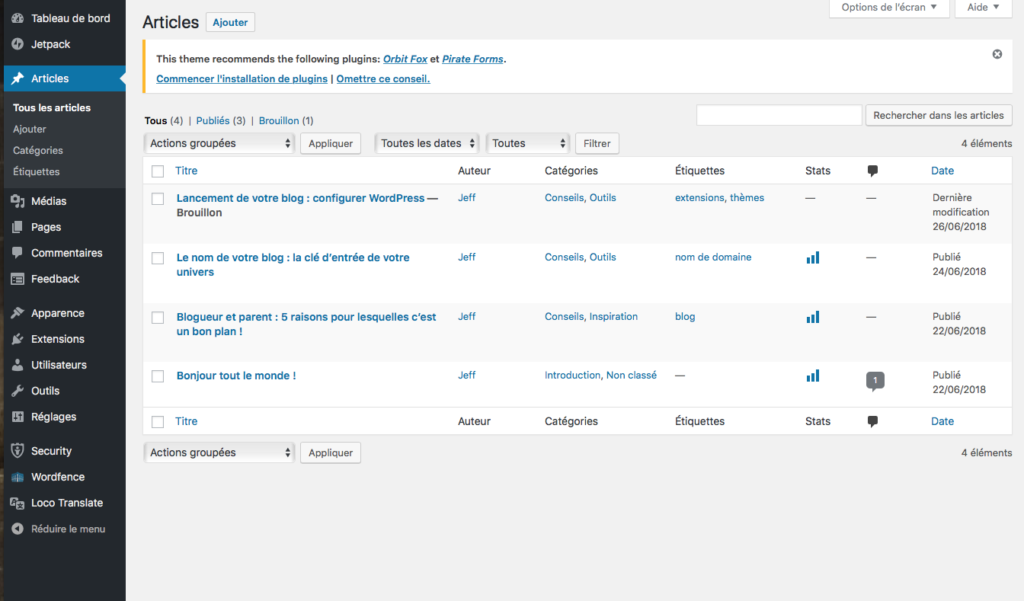
À bientôt pour des conseils sur la rédaction des articles !
Envie de me soutenir ?


Une réflexion au sujet de « Lancement de votre blog : démarrage rapide avec WordPress »